افزودن امضا مدیر در وردپرس
افزودن امضا مدیر در وردپرس
افزودن امضا مدیر در وردپرس برای دیدگاههای وردپرس این امکان را در اختیار شما قرار میدهد تا یک امضا برای خودتان در متن دیدگاه تنظیم کنید تا در هر دیدگاهی که در مطالب وردپرس برای مدیر سایت قرار دارد و به دیدگاه کاربران پاسخ داده می شود در فوتر متن دیدگاه شما به صورت ثابت نمایش داده شود.

افزودن امضا مدیر در وردپرس برای دیدگاههای مدیر سایت
برای نمایش متن امضا مدیر در دیدگاه وردپرس ابتدا باید مشخص شود که کاربر مدیر هست یا خیر، سپس اگر کاربری که با نقش کاربری مدیر بود متنی که برای نمایش در فوتر دیدگاه مشخص شده نمایش داده شود. برای این منظور وارد هاست خود شده و روی گزینه File Manager کلیک کنید تا به صفحه مدیریت فایلها در هاست خودتون هدایت شوید.

بعد از اینکه وارد فایل منیجر هاست خودتان شدید به مسیر /public_html/wp-content/themes/ مراجعه کرده و سپس از بین پوشههای موجود در این پوشه وارد پوشه قالبی که در حال حاظر از آن استفاده میکنید و روی سایت فعال هست کلیک کنید تا وارد پوشه قالب شوید. سپس به دنبال فایلی با نام Functions.php در این فایل بگردید و بعد از اینکه این فایل را پیدار کردید روی اون راست کلیک کرده و گزینه Edit را انتخاب کنید تا صفحه ویرایش براتون باز شده و کدهای زیر را در مکان مناسبی از این فایل قرار دهید.
add_filter( ‘comment_text’, ‘my_comment_text’ );
function my_comment_text( $mytext ) {
$id = get_comment(get_comment_ID())->user_id;
global $comment;
if($id == 1 ){
$mytext = get_comment_text( $comment ) . ‘<p>.:: این متن برای نمایش امضا مدیر در نظرات وردپرس میباشد ::.</p>’;
}else{
$mytext = get_comment_text( $comment );
}
return $mytext;
حالا همان طور که در خط ششم کد بالا میبینید متنی که در بین دو تگ P قرار داره را پاک کرده و متن دلخواه خودتان را در آن قرار دهید. شما می توانید از سایر تگهای HTML برای نمایش عکس و هر نوع محتوایی در این بخش اقدام کنید. حالا بعد از اینکه محتوای دلخواه خودتان را در اینجا وارد کردید روی دکمه ذخیره فایل کلیک کنید تا تغییرات ذخیره شوند.
بعد از قرار دادن کد بالا حالا اگر به دیدگاههایی که مدیران سایت در بخش نوشتهها اضافه کردند و منتشر شده مراجعه کنید خواهید دید که متن و محتوای مورد نظرتان در زیر هر دیدگاهی که در نوشتهها ارسال کردید نمایش داده خواهد شد.

افزونه نمایش امضا کاربران در نظرات وردپرس
اما اگر تمایلی به استفاده از کد ندارید و می خواهید تا علاوه بر مدیران سایت، کاربران هم امکان استفاده از امضا را در نظرات داشته باشند می توانید از افزونه برای این کار استفاده کنید. افزونه نمایش امضا در دیدگاههای وردپرس که قصد معرفی آن را داریم با عنوان Comment Signature در مخزن وردپرس به ثبت رسیده که با استفاده از آن می توانید قابلیتی در شناسنامه کاربران اضافه کنید تا در آن بتوانند امضا دلخواه خودشان را برای نمایش در انتهای متن دیدگاهها وارد کنند. برای استفاده از این افزونه ابتدا اقدام به نصب و فعال سازی افزونه در سایت خودتان کنید.
بعد از نصب و فعال سازی افزونه مشابه تصویر زیر منویی با عنوان Comment Signature در بخش تنظیمات پیشخوان وردپرس افزوده خواهد شد، روی این منو کلیک کنید تا صفحه تنظیمات براتون باز شده و سپس بر اساس طراحی دلخواه خودتان تنظیمات را اعمال کنید.

Text Size: در این فیلد اندازه دلخواه برای نمایش متن امضا در نظرات وردپرس را وارد کنید.
Font Color: در این فیلد رنگ دلخواه برای متن امضا در دیدگاههای وردپرس را وارد کنید.
Horizontal Line Width: در این فیلد اندازه پهنا برای نمایش متن امضا در دیدگاه وردپرس را به صورت درصدی وارد کنید که چه میزان از پهنای باکس نظرات وردپرس را به خودش اختصاص بدهد، در صورت انتخاب گزینه 100 درصد به صورت کامل نمایش داده میشود که با کم کردن این میزان اندازه افقی برای متن کمتر شده و در نتیجه اگر متن امضا طولانیتر باشد در چند خط نمایش داده خواهد شد.
Margin: از این بخش می توانید فاصله متن امضا در دیدگاه وردپرس را بر حسب پیکسل از چهار جهت بالا، راست، پایین و چپ وارد کنید.
Maximum Number of Signature Characters: و در نهایت در این فیلد هم می توانید حداکثر تعداد کاراکترهایی که کاربران میتوانند این تعداد از کاراکتر را در متن امضا وارد کنند را تعیین کنید. حالا تنظیمات را ذخیره کرده و به مسیر کاربران> شناسنامه شما مراجعه کنید تا به صفحه ویرایش پروفایل در وردپرس هدایت شوید.

حالا همان طور که در تصویر میبینید بخشی با عنوان User’s Signature در صفحه ویرایش پروفایل وردپرس اضافه شده است که کاربران قادر هستند در این بخش متن دلخواه خودشان را برای نمایش در امضا دیدگاههای وردپرس وارد کنند تا در هر دیدگاهی که در سایت ارسال می کنند این امضا مشابه تصویر زیر در انتهای هر نظر نمایش داده شود.


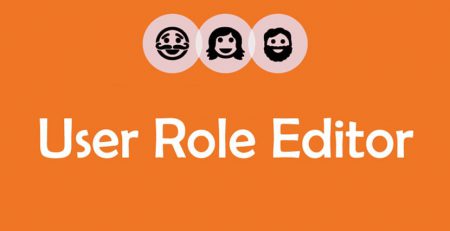



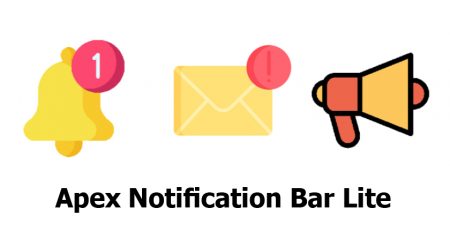



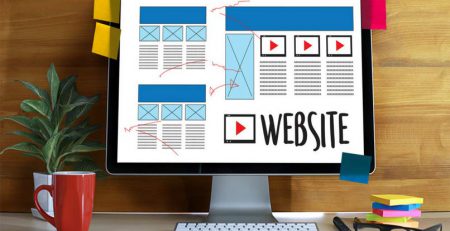

دیدگاهتان را بنویسید